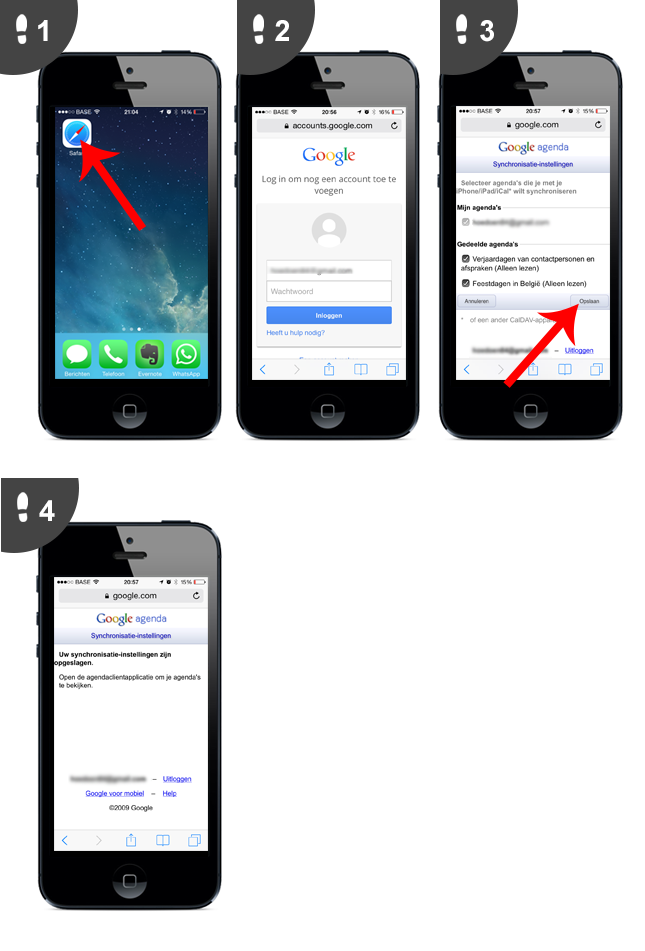Google Agenda kan je ook gebruiken/raadplegen op je iPhone, iPad of iPod Touch via de Agenda-app. Bij het instellen ervan dien je eerst je Gmail-account toe te voegen aan je apparaat (via Instellingen < Email, contacten, agenda's < Account toevoegen). Hoe je dit in detail moet doen ga ik hier niet toelichten. Wel ga ik tonen hoe je makkelijk meerdere Google Agenda's kan synchroniseren op je iPhone of andere iOS-apparaat. Stap 1: open een browser app – Open een browser op je iPhone en ga naar https://www.google.com/calendar/syncselect.
Stap 2: inloggen – Als je niet meer bent aangemeld met je account (wat soms wel nog het geval is), moet je inloggen met je account. Geef je email en wachtwoord op en klik op inloggen.
Stap 3: agenda selecteren – Kies nu de agenda of agenda’s die je wilt synchroniseren en die je in je Agenda-app wilt zien verschijnen. Dit kunnen je eigen agenda’s zijn of gedeelde agenda’s. Vink ze aan en klik op opslaan.
Stap 4: ga naar Agenda – Je krijgt melding dat de synchronisatie gelukt is en dat je naar je Agenda moet gaan om ze te bekijken.
Meer hoef je niet te doen om je verschillende Google Agenda’s te kunnen bekijken op je iPhone. Deze methode werkt evengoed voor je iPad of iPod Touch.
Nick Van Ranst
Laatste berichten van Nick Van Ranst (toon alles)
- Zelf een trekhaak monteren: stap-voor-stap meer vrijheid - 3 april, 2025
- Hoe creëer je een prachtige tuin met meer hout? - 28 maart, 2025
- Hoe uw huis verkopen zonder makelaar in Antwerpen? - 20 maart, 2025
- Hoe boost je je immuunsysteem op een natuurlijke wijze? - 16 maart, 2025
- Welke investeringen zijn nu echt de moeite voor een ecohuis? - 16 maart, 2025